
1. 構造擬似クラス セレクターの使用法をマスターする - CSS のターゲット
1. 次のことを達成するにはクリック時のメニュー効果 公式アカウントは 4 つのサブメニューをポップアップします ミニプログラムをクリックすると、さらに 2 つのサブメニューがポップアップします 以前に表示されたサブメニューは自動的に縮小され、純粋な DIV CSS が使用される必要があります 構造擬似クラス セレクター - ターゲット
)
1. 全体の幅は 140px
2 です。第 1 レベルのメニューのフォントは 16 ピクセル、太字表示です。
次に、具体的な操作を実行しましょう


)
アイデア分析:
1. ターゲットは 2 つの部分に分かれており、各部分には第 1 レベルのメニューがあり、メニューをクリックすると、次のサブメニューが表示される必要があります。 、ここで必要な知識ポイントを使用できます: 構造擬似クラス セレクター—ターゲット2. 各メニューの背景画像が異なることを除いて、上部と下部は似ています。 2 番目の部分のコードは最初の部分を再利用できますが、別の設定が必要なので、別のクラス名を設定する必要があります。
わかりました。まず分析に従ってアイデアを書き留め、CSS の実装は無視します。とりあえず
コードは次のとおりです:
<!DOCTYPE html>
<html>
<head>
<meta charset="utf-8">
<title>结构性伪类选择器—target实现可搜索菜单案例</title>
</head>
<body>
<div class="container">
<div class="title title1"><a href="#wechataccount">公众号</a></div>
<div class="menu" id="wechataccount">
<ul>
<li class="li1"><a href="">微信公众号</a></li>
<li class="li2"><a href="">公众号应用</a></li>
<li class="li3"><a href="">公众号模板</a></li>
<li class="li4"><a href="">微信开放平台</a></li>
</ul>
</div>
<div class="title title2"><a href="#applet">小程序</a></div>
<div class="menu" id="applet">
<ul>
<li class="li5"><a href="">微信小程序</a></li>
<li class="li6"><a href="">小程序应用</a></li>
</ul>
</div>
</div>
</body>
</html>アイデア分析:
1. コンテナ全体のサブ要素
アイデア分析
1. 順序コンテナ内のすべての要素の共通スタイルを設定するには、パディングやマージンなどの共通コードを .container * スタイルに書き込むことができます。この方法で設定しない場合、各要素内で設定するとコードの冗長性が生じます。他のケースと同様に、最も基本的なものから始めます
したがって、次のコードをindex.cssに追加します:
.container *{
padding:0;
margin:0;
}2 、外側のコンテナ自体.container
アイデア分析:
1. 要件によると、幅は 140、明るい灰色の境界線があり、上下左右に一定量のパディングがあります
なので、次のコードをindex.cssに追加します:
.container{
width: 140px;
border: 1px solid lightgray;
padding: 10px;
}3. Title.title
1. 要件に従って、フォントサイズは16px、色はライトグレーです、フォントは太字で、各タイトルについて、背景画像が繰り返されていないことがわかり、水平方向が右、垂直方向が中央であることがわかります。次のコードを Index.css に追加します:
.title{
font-size: 16px;
color:lightgray;
padding:10px;
font-weight: bold;
background-repeat: no-repeat;
background-position-y:center;
background-position-x:right;
}4. 2 つのタイトル別の設定
1. 2 つのタイトルの違いは、背景画像が異なることです
したがって、次のコードをindex.cssに追加します:
.title1{
background-image: url(../images/構造擬似クラス セレクター - 検索可能なメニュー ケースのターゲット実装 (コード例));
}
.title2{
background-image: url(../images/構造擬似クラス セレクター - 検索可能なメニュー ケースのターゲット実装 (コード例));
}5.Menu .menu
1、一级菜单下面的子菜单首先是要隐藏起来的,只是当点击标题菜单的时候就需要展开,此刻我们可以把子菜单当做是标题菜单的目标即target,而CSS中:target其实表示所有的target,在此文档中target为id=wechataccount和id=applet的2个div,但是每次只对某一个target生效,当另外一个target被触发了,其他的target的样式就会失效,恢复成默认状态,就好像此页面中默认状态是隐藏,但是当公众号点击了,它下面的target就会应用当前的:target样式,但另外一个target触发了,此刻它的样式就又恢复成display:none了
所以index.css中添加代码如下:
.menu{
display: none;
}
:target{
display:block;
}6、列表公共样式 ul li
1、因为根据实现效果可以看出没有黑色圆点,然后因为每个li都有背景图片,所以一定会有间距padding,且背景图片垂直方向居中,背景图片不重复
所以index.css中添加代码如下:
ul li{
list-style: none;
padding:10px 10px 10px 29px!important;
background-position-y:center;
background-repeat: no-repeat;
}7、每个li的单独样式
1、每个li的唯一不同就是背景图片不同
所以index.css中添加代码如下:
.li1{
background-image: url(../images/構造擬似クラス セレクター - 検索可能なメニュー ケースのターゲット実装 (コード例));
}
.li2{
background-image: url(../images/構造擬似クラス セレクター - 検索可能なメニュー ケースのターゲット実装 (コード例));
}
.li3{
background-image: url(../images/構造擬似クラス セレクター - 検索可能なメニュー ケースのターゲット実装 (コード例));
}
.li4{
background-image: url(../images/構造擬似クラス セレクター - 検索可能なメニュー ケースのターゲット実装 (コード例));
}
.li5{
background-image: url(../images/構造擬似クラス セレクター - 検索可能なメニュー ケースのターゲット実装 (コード例));
}
.li6{
background-image: url(../images/構造擬似クラス セレクター - 検索可能なメニュー ケースのターゲット実装 (コード例));
}8、链接设置a
1、每个链接默认是有颜色的,一般为蓝色,但是这里的连接颜色为灰色,不带默认的下划线
所以index.css中添加代码如下:
a{
color:rgb(5, 5, 5);
text-decoration: none;
}到此为止,index.css的全部内容如下:
.container *{
padding:0;
margin:0;
}
.container{
width: 140px;
border: 1px solid lightgray;
padding: 10px;
}
.title{
font-size: 16px;
color:lightgray;
padding:10px;
font-weight: bold;
background-repeat: no-repeat;
background-position-y:center;
background-position-x:right;
}
.title1{
background-image: url(../images/構造擬似クラス セレクター - 検索可能なメニュー ケースのターゲット実装 (コード例));
}
.title2{
background-image: url(../images/構造擬似クラス セレクター - 検索可能なメニュー ケースのターゲット実装 (コード例));
}
.menu{
display: none;
}
:target{
display:block;
}
ul li{
list-style: none;
padding:10px 10px 10px 29px!important;
background-position-y:center;
background-repeat: no-repeat;
}
.li1{
background-image: url(../images/構造擬似クラス セレクター - 検索可能なメニュー ケースのターゲット実装 (コード例));
}
.li2{
background-image: url(../images/構造擬似クラス セレクター - 検索可能なメニュー ケースのターゲット実装 (コード例));
}
.li3{
background-image: url(../images/構造擬似クラス セレクター - 検索可能なメニュー ケースのターゲット実装 (コード例));
}
.li4{
background-image: url(../images/構造擬似クラス セレクター - 検索可能なメニュー ケースのターゲット実装 (コード例));
}
.li5{
background-image: url(../images/構造擬似クラス セレクター - 検索可能なメニュー ケースのターゲット実装 (コード例));
}
.li6{
background-image: url(../images/構造擬似クラス セレクター - 検索可能なメニュー ケースのターゲット実装 (コード例));
}
a{
color:rgb(5, 5, 5);
text-decoration: none;
}然后将index.css引入index.html中
<!DOCTYPE html>
<html>
<head>
<meta charset="utf-8">
<title>结构性伪类选择器—target实现可搜索菜单案例</title>
<link href="css/index.css" rel="stylesheet" type="text/css">
</head>
<body>
<div class="container">
<div class="title title1"><a href="#wechataccount">公众号</a></div>
<div class="menu" id="wechataccount">
<ul>
<li class="li1"><a href="">微信公众号</a></li>
<li class="li2"><a href="">公众号应用</a></li>
<li class="li3"><a href="">公众号模板</a></li>
<li class="li4"><a href="">微信开放平台</a></li>
</ul>
</div>
<div class="title title2"><a href="#applet">小程序</a></div>
<div class="menu" id="applet">
<ul>
<li class="li5"><a href="">微信小程序</a></li>
<li class="li6"><a href="">小程序应用</a></li>
</ul>
</div>
</div>
</body>
</html>运行效果如下:
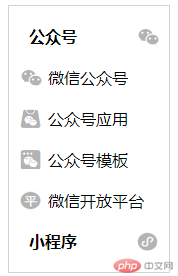
点击小程序的时候运行效果如下:
到此为止,我们就实现了全部的需求
1、学习了CSS中结构性伪类选择器—target的用法
以上が構造擬似クラス セレクター - 検索可能なメニュー ケースのターゲット実装 (コード例)の詳細内容です。詳細については、PHP 中国語 Web サイトの他の関連記事を参照してください。



